Comment utiliser un écran vert dans OBS

Lors de la diffusion avec OBS, vous souhaiterez peut-être retoucher votre arrière-plan. Cela garantit une toile de fond appropriée pour votre flux, le rendant attrayant.
Comment vérifier le TPM pour savoir si votre ordinateur peut être mis à niveau vers Windows 11. Découvrons-le avec WebTech360 !

Aujourd’hui, la plupart des ordinateurs sont équipés du système d’exploitation Windows. La plupart des gens pensaient que Windows 10 était la dernière version publiée par Microsoft pour les ordinateurs. Cependant, ce n'est pas le cas. Le « géant de la technologie » a soudainement lancé Windows 11 avec de nombreuses améliorations intéressantes.
Windows 11 présente de nombreux changements importants dans l'interface, la conception de la mise en page et les programmes disponibles. Windows 11 offre de nombreuses fonctionnalités utiles, voire cachées, sur le système que beaucoup de gens ne connaissent pas, telles que XPS Viewer, le gestionnaire de presse-papiers, l'historique des fichiers, l'enregistrement, la saisie vocale et bien plus encore.
Depuis la sortie de Win 11, de nombreuses personnes se demandent si leur ordinateur actuel peut être mis à niveau gratuitement vers cette dernière version. Heureusement, Microsoft permet aux utilisateurs de le faire, mais vous devez d'abord vérifier les conditions de compatibilité.
Qu’est-ce que le TPM ?
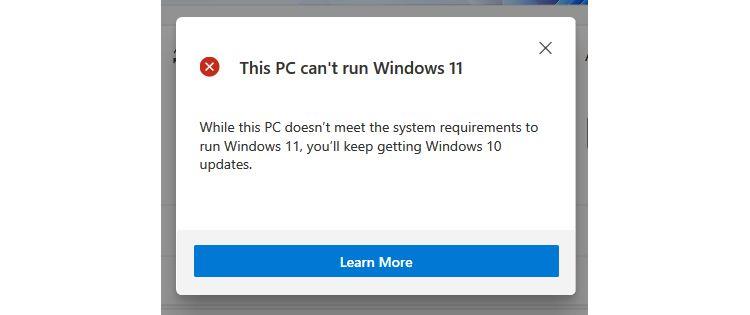
TPM signifie Trusted Platform Module et est une solution de sécurité basée sur le matériel. Il s'agit d'une puce installée directement sur la carte mère pour protéger le système contre les logiciels malveillants et autres attaques. Il fait également partie intégrante des outils de sécurité Windows tels que le chiffrement de lecteur Bitlocker.
Vous devez utiliser une puce TPM 2.0 pour mettre à niveau votre système vers Windows 11 même si le TPM 1.2 répond déjà aux critères minimaux. Microsoft a besoin de cette technologie pour améliorer la sécurité des clients, même si de nombreux experts estiment que ces spécifications sont excessives.
Par conséquent, si vous souhaitez effectuer une mise à niveau vers Windows 11, vous devez installer la version appropriée du TPM sur votre ordinateur.
Comment vérifier le TPM sur un ordinateur
Le moyen le plus simple de vérifier si une puce TMP est présente sur votre ordinateur consiste à utiliser la commande get-tpm sur Windows PowerShell.
Pour ce faire, saisissez PowerShell dans la barre de recherche du menu Démarrer . Faites un clic droit sur le résultat sur Windows PowerShell et sélectionnez Exécuter en tant qu'administrateur . Cliquez sur Oui dans la fenêtre de confirmation.
Dans l'application Windows PowerShell, tapez get-tpm , puis appuyez sur Entrée . Vous verrez les résultats suivants :
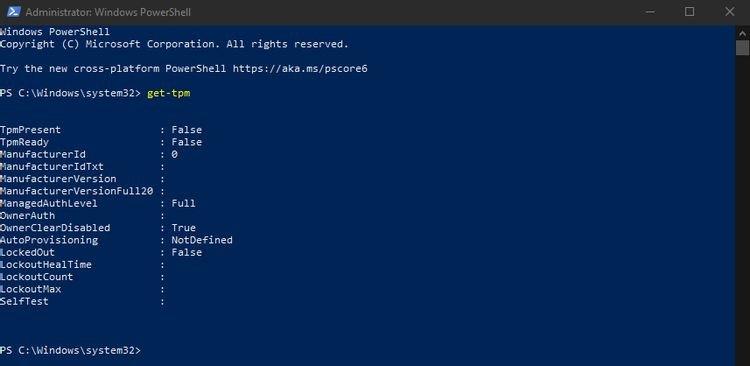
Si TpmPresent renvoie False , cela signifie que la carte mère n'a pas de puce TPM. A l’inverse, si vous recevez les résultats suivants :
TpmPresent : Vrai
TpmReady : Faux
Après cela, vous pouvez activer la puce TPM dans le BIOS/UEFI et vérifier si la configuration de l'ordinateur est éligible pour la mise à niveau vers Windows 11.
Exigences de configuration de mise à niveau de Windows 11 :
Comment vérifier la version du TPM
La configuration minimale requise pour exécuter Windows 11 est que votre ordinateur doit installer TPM 1.2, TPM 2.0 est recommandé comme mentionné ci-dessus. Si vous essayez de mettre à niveau Windows 11 avec la puce TPM 1.2, vous recevrez le message « la mise à niveau n'est pas conseillée ».
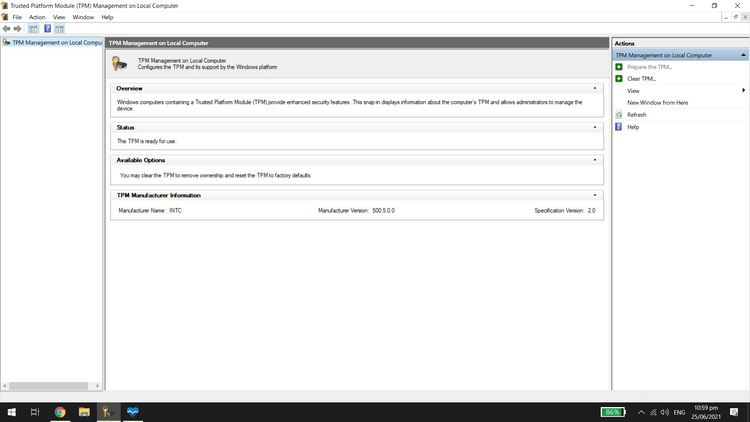
Comment vérifier la version du TPM est la suivante : appuyez sur la touche Windows + R , tapez tpm.msc . La fenêtre de gestion du module de plateforme sécurisée (TPM) apparaîtra.
Dans la sous-fenêtre Informations sur le fabricant du TPM , recherchez Version de la spécification . Vous verrez la version TPM ici.
Comment mettre à niveau TPM 1.2 vers TPM 2.0
Si vous possédez déjà une puce TPM 1.2, vous pouvez passer à TPM 2.0. Les étapes suivies dépendent du matériel, du fabricant et du micrologiciel de l'ordinateur.
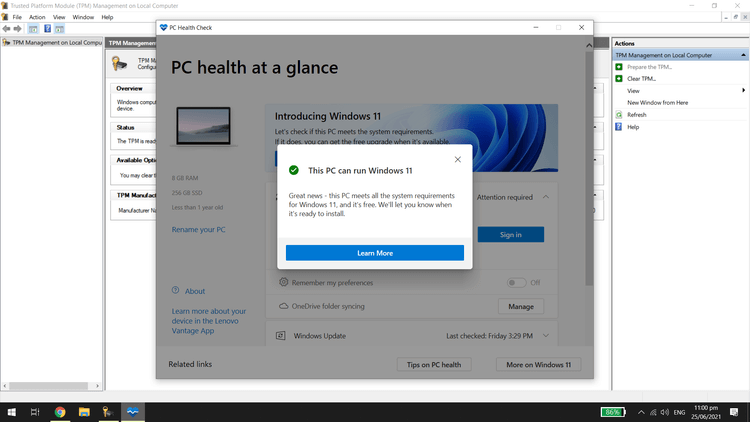
Le TPM peut-il être activé pour mettre à niveau Windows 11 ?
Si votre ordinateur dispose d'une puce TPM 1.2 intégrée ou supérieure, il vous suffit de vous assurer de l'allumer pour télécharger Windows 11. Les méthodes d'activation varient selon les marques et les modèles de cartes mères. Vous devez consulter la documentation de votre ordinateur pour obtenir des instructions exactes.
La disponibilité du TPM dépend de la carte mère, mais la plupart des ordinateurs les plus récents les ont préinstallés. Microsoft exige une puce TPM 2.0 pour tout nouveau matériel depuis 2016. Cependant, si vous utilisez un PC plus ancien et que vous ne disposez pas de puce TPM, votre seule solution consiste à mettre à niveau l'appareil.
Ci-dessus, comment vérifier la version du TPM pour mettre à niveau le système d'exploitation vers Windows 11 . J'espère que l'article vous sera utile.
Lors de la diffusion avec OBS, vous souhaiterez peut-être retoucher votre arrière-plan. Cela garantit une toile de fond appropriée pour votre flux, le rendant attrayant.
Chaque élément joue un rôle important dans l'amélioration de l'expérience de jeu du joueur. Cela est particulièrement vrai pour les jeux de rôle (RPG) comme « Diablo 4 ».
Il n'y a rien de pire que d'allumer votre ordinateur Windows et de constater que votre appareil ne fonctionne pas comme prévu. Par exemple, lorsque vous ne pouvez même pas vous connecter
Windows Defender est un outil antivirus gratuit, intégré et complet offrant une protection fiable. Cependant, son utilisation présente certains inconvénients. C'est
La carte réseau du système d'exploitation Windows est un périphérique essentiel qui garantit le bon fonctionnement des connexions réseau. Puisque la carte réseau reçoit
Même si vous utilisez Windows depuis longtemps, vous pouvez parfois rencontrer des problèmes qui nécessitent l'assistance d'un expert. Que vous soyez confronté
Le code enfoui dans Windows 10 nous a peut-être fourni davantage de preuves suggérant que Microsoft travaille sur un Surface Phone. Ce n'est pas la première fois que des rumeurs font état d'un tel
Voulez-vous connecter deux AirPod à un PC Windows ou à un Mac à la fois ? Suivez les didacticiels utiles de cet article pour vous connecter.
Si Wallpaper Engine ralentit votre PC en raison de l'utilisation élevée du processeur, il est essentiel de modifier vos paramètres de qualité. De cette façon, vous réduirez le
Il y a peu de choses plus frustrantes que de se retrouver exclu de votre réseau Internet. Si vous n'avez pas noté le mot de passe, vous risquez de perdre l'accès
Baldur's Gate 3 vous propose une série d'expéditions qui vous mèneront à travers Faerûn et jusqu'à Baldur's Gate éponyme. Ces quêtes sont le pilier de
Voici l'emplacement du fond d'écran Windows pour Windows 8 et 10, afin que vous puissiez utiliser ces images haute résolution avec d'autres appareils ou des versions plus anciennes de Windows.
« Baldur's Gate 3 » (BG3) est un jeu de rôle (RPG) captivant inspiré de Donjons et Dragons. C'est un jeu complet impliquant d'innombrables quêtes secondaires
Si vous souhaitez prendre des photos avec votre PC Windows 10, vous devrez d'abord tester la fonction de l'appareil photo. Que vous souhaitiez simplement prendre quelques selfies pour
Microsoft a toujours rendu Windows disponible dans plusieurs éditions, qu'il s'agisse d'Étudiant et Enseignant, Famille ou Windows 7 et Vistas Ultimate. Windows 10 n'est pas
Une fois que votre ordinateur commence à être lent, c'est le signe que vous devez libérer de l'espace. Habituellement, la suppression des fichiers temporaires est un excellent point de départ.
Le très attendu « Skyrim dans l’espace », comme l’appelait Todd Howard lui-même, est enfin sorti. Le nouveau RPG de science-fiction de Bethesda Game Studios vous offre
Comment corriger l'erreur Outlook 0x800CCC90 lors de la réception d'e-mails sous Windows.Lors de l'envoi et de la réception d'e-mails à partir du client Microsoft Outlook, vous pouvez rencontrer l'erreur 0x800CCC90. Ci-dessous l'original
Instructions pour écouter de la musique lors du pliage de l'ordinateur portable sous Windows 10. Pour aider tout le monde à suivre facilement les étapes pour écouter de la musique après avoir plié l'ordinateur portable, aujourd'hui WebTech360
Résumé des raccourcis des applications Films et TV sur Windows 10, Résumé des raccourcis des applications Films et TV sur Windows 10 pour vous offrir une expérience formidable. Peut être


















